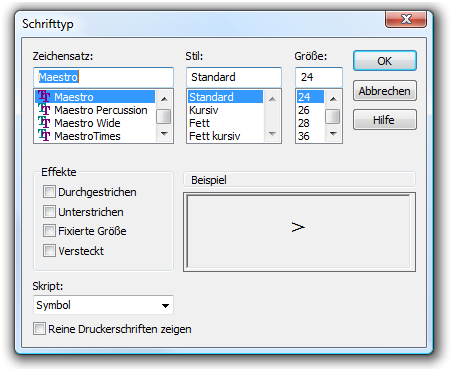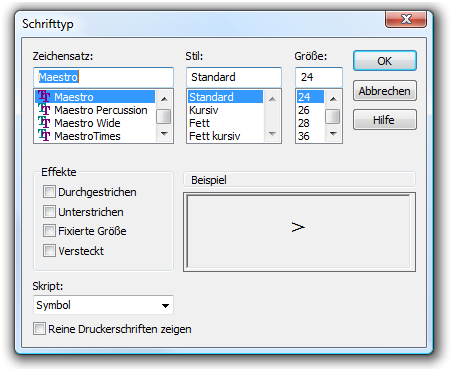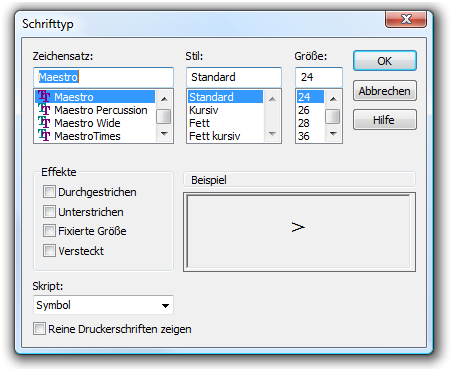
Wie Sie dahin kommen
Diese Dialogbox erscheint immer dann, wenn Sie ein Feld mit der Bezeichnung ‘Zeichensatz’ klicken. Sie können ‘Zeichensatz’ z. B. in den Dialogboxen ‘Taktzahlen’ oder ‘Artikulationsdesign’ finden.
Was es bewirkt
In dieser Dialogbox können Sie einen Zeichensatz (eine Schrift), die Größe in Punkt und den Stil für das Textelement aussuchen, das Sie gerade definieren. Finale zeigt Ihnen einen Beispielsatz, um die Wirkung Ihrer Auswahl zu veranschaulichen.
- Zeichensatz. In dieser fortlaufenden alphabetischen Liste zeigt Finale Ihnen alle Zeichensätze, die auf Ihrem Computer installiert worden sind. Klicken Sie den Namen eines Zeichensatzes, um ihn anzuwählen. Wenn ein Element der Partitur einen Zeichensatz verwendet, der nicht mehr installiert ist, wird der Name im Textfeld ‘Zeichensatz’ angezeigt, nicht aber in der Liste. Siehe Zeichensatzfunktionen.
Beachten Sie bitte, dass Finale, falls Sie musikalische Elemente wie Artikulationszeichen anfertigen, zu Ihrer besseren Orientierung den Musikzeichensatz aus der Voreinstellung (normalerweise Maestro) sowohl ganz oben in der Liste als auch an seiner Stelle in der alphabetischen Reihenfolge anzeigt.
- Stil. Wählen Sie hier die gewünschte Schriftart an, wie z. B. ‘Standard’, ‘Kursiv’, ‘Fett’ oder ‘Fett Kursiv’. Den Effekt sehen Sie in dem Beispieltext.
- Größe. Geben Sie in diesem Textfeld die Größe des Zeichensatzes für das Textelement, das Sie gerade entwerfen, in Punkt an (72 pro Zoll). Jedesmal, wenn Sie eine Zahl eingeben, erneuert Finale die Anzeige des Beispielsatzes, um die Änderung widerzuspiegeln. Siehe ‘Zeichensätze’ wegen wichtiger Hinweise zur Anwahl von Zeichensätzen und Schriftgrößen.
-
kt. Aktivieren Sie
‘Durchgestrichen’ oder ‘Unterstrichen’, um die Textdarstellung entsprechend zu ändern (z. B.
Durchgestrichen,Unterstrichen). Aktivieren Sie diese ‘Fixierte Größe’, wenn der Text seine Größe auch dann behalten soll, wenn Sie den Notentext auf dieser Seite vergrößern oder verkleinern. (Verse und Titel sind die dafür gebräuchlichsten Beispiele.) Aktivieren Sie ‘Versteckt’, wenn Sie den Text zwar auf dem Bildschirm darstellen aber nicht ausdrucken möchten.
- Skript. Manche Schriften enthalten verschiedene Skripts derselben Schrift. In diesem Einblendmenü können Sie das gewünschte Skript auswähen.
- Reine Druckerschriften zeigen. Lassen Sie dieses Ankreuzfeld ausgeschaltet, damit die Dialogbox ‘Schrifttyp’ schneller erscheint. Wenn Sie das Ankreuzfeld aktivieren, werden auch Schriften angezeigt, die in Ihrem Drucker vorhanden aber auf Ihrem Computer nicht installiert sind. Dies kann allerdings zu Verzögerungen bei der Anzeige der Dialogbox führen.
Siehe auch:
Artikulationswerkzeug
Werkzeug für Vortragsbezeichnungen
Text-Werkzeug
Takt-Werkzeug
Textblock-Werkzeug